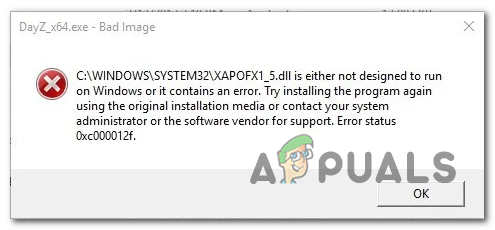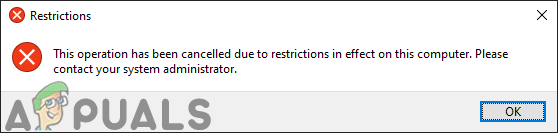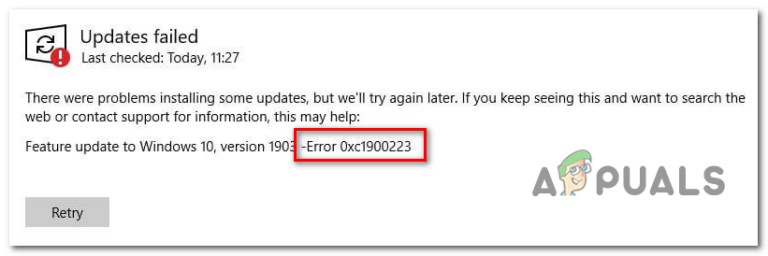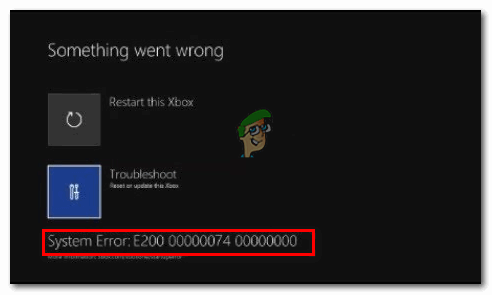[Fix] Red Dead Redemption 2 PC вылетает при запуске
Red Dead Redemption 2 (или RDR2) – игра, разработанная Rockstar games. Это было очень популярно из-за его открытого игрового процесса в стиле приключений. Однако с момента его выхода на ПК геймеры сообщали о различных ошибках и проблемах с игрой. Разработчики Rockstar активно работают над устранением этих глюков из игры, однако многие проблемы все еще остаются.
Одной из таких проблем является то, что игра вылетает на рабочий стол сразу после запуска. Ни один геймер не любит быть свидетелем сбоя игры при ее запуске, потому что это может стать головной болью, которую нужно исправить. Но вам не нужно паниковать. Просто следуйте приведенному ниже руководству и, надеюсь, оно решит вашу проблему.
Программы для Windows, мобильные приложения, игры - ВСЁ БЕСПЛАТНО, в нашем закрытом телеграмм канале - Подписывайтесь:)
 Red Dead Redemption 2
Red Dead Redemption 2
Прежде чем перейти к основным решениям, проверьте спецификации вашей системы, чтобы убедиться, что ваш ПК обладает всеми необходимыми требованиями для запуска Red Dead Redemption 2. Для игры требуется минимум 64-битный процессор и показаны требования операционной системы. ниже. Предполагается, что если вы не соответствуете этим требованиям, обновите систему и попробуйте поиграть в игру, чтобы устранить ошибку.
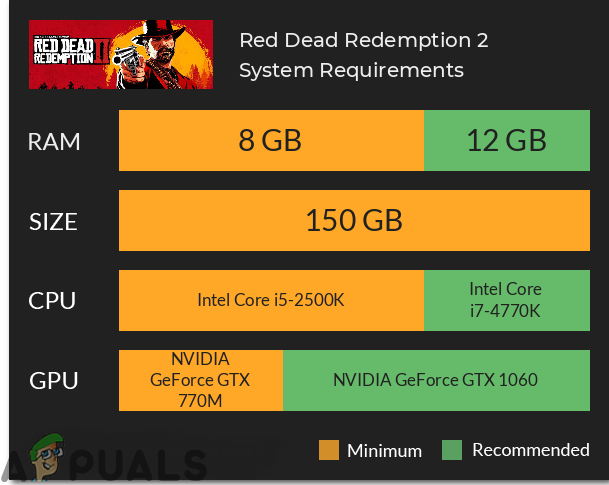 Системные Требования
Системные Требования
Если проблема сбоев не устранена даже после обновления системы, следуйте этому руководству, чтобы устранить проблему.
Способ 1: запустить программу запуска и игру в режиме администратора
Чтобы избавиться от этой проблемы, запустите лаунчер и игру в режиме администратора. Во-первых, вы должны отключить полноэкранную оптимизацию, а затем запустить игру в режиме совместимости. Для этого выполните шаги, показанные ниже:
- В строке поиска введите «Настройки», а затем нажмите «Система».
 система
система - Затем нажмите «Показать» и перейдите к опции «Дополнительные параметры графики».
 Расширенные настройки графики
Расширенные настройки графики - На следующей странице снимите флажок Включить полноэкранные оптимизации и перейдите к следующему шагу.
- Теперь, чтобы запустить игру в режиме совместимости, щелкните правой кнопкой мыши на исполняемый файл Red Dead Redemption 2, а затем нажмите на кнопку Свойства.
- Теперь перейдите на вкладку «Совместимость», а затем найдите опцию «Режим совместимости» ниже. Установите флажок рядом с параметром «Запустить эту программу в режиме совместимости».
 Запустить в режиме совместимости
Запустить в режиме совместимости - Нажмите кнопку «Изменить настройки для всех пользователей» в нижней части окна и нажмите «ОК». Теперь перезапустите игру и проверьте, сохраняется ли проблема.
Способ 2: проверить наличие последней версии графических драйверов
Старые версии графических драйверов могут быть основой проблем сбоев игры, и большинство из них не поддерживают эту игру на ПК, поэтому, если вы хотите получить захватывающий игровой опыт, всегда выбирайте новейшие графические драйверы в вашей системе. Следовательно, чтобы установить последние графические драйверы Nvidia, перейдите на их официальный сайт или нажмите Вот. Если у вас есть видеокарта AMD, нажмите Вот чтобы загрузить последнюю версию графических драйверов и после загрузки перезапустить игру, проверьте, принудительно ли отключена ваша система.
Способ 3: проверка на наличие пропущенных игровых файлов
Если игра неожиданно завершается в вашей системе, вам следует проверить, правильно ли установлены файлы игры. Проблема сбоя может возникнуть, если файлы игры отсутствуют или повреждены, поэтому вам придется восстановить эти файлы, чтобы избавиться от проблемы сбоя. Для этого выполните шаги, указанные ниже:
- Войдите в Rockstar Games Launcher и нажмите на кнопку настроек.
- Теперь перейдите на вкладку «Мои установленные игры» и выберите «Red Dead Redemption 2».
- Нажмите на кнопку «Проверить целостность», и через пару минут на экране появится всплывающее сообщение о том, что ваша игра проверена и готова к игре.
 Проверьте целостность игры
Проверьте целостность игры
- Запустите steam и в разделе Library щелкните правой кнопкой мыши на Red Redemption 2 и выберите кнопку Properties.
- Выберите опцию локальных файлов и нажмите «Проверить целостность файлов игры», и теперь steam проверит целостность файлов, и на завершение может потребоваться несколько минут.
 Проверка целостности файлов игры
Проверка целостности файлов игры
После проверки целостности файлов игры, перезапустите Red Dead Redemption 2 и проверьте, исправлена ли ошибка или нет.
Способ 4: стереть локальные файлы из системы
Удаление старых и поврежденных файлов из вашей системы может привести к устранению этой проблемы, и для этого выполните шаги, указанные ниже:
- Откройте Rockstar Launcher и выберите опцию «Настройки» в правом верхнем углу.
- На вкладке настроек нажмите на информацию об учетной записи, а затем нажмите «Удалить» под опцией «Удалить локальный профиль».
 Информация об учетной записи
Информация об учетной записи - Подтвердите изменения и перезапустите Rockstar Games Launcher. Теперь войдите под своими учетными данными и запустите игру. Скорее всего проблема сбоев будет решена к настоящему времени.
Способ 5: добавьте игру в список исключений антивируса
Чтобы избежать проблемы сбоев, предлагается добавить Red Dead Redemption 2 в список исключений антивируса и для этого выполните следующие действия:
- Перейдите в Центр безопасности Защитника Windows и нажмите кнопку Защита от вирусов и угроз.
 Управление настройками защиты от вирусов и угроз
Управление настройками защиты от вирусов и угроз - В настройках защиты от вирусов и угроз найдите параметр «Добавить или удалить исключения».
 Добавить или удалить исключения в Защитнике Windows
Добавить или удалить исключения в Защитнике Windows - В разделе «Добавить исключение» выберите исполняемый файл Red Dead Redemption 2 и нажмите «ОК».
Обходной путь: После экспериментов со всеми решениями, перечисленными выше, если проблема все еще существует, попробуйте обновить BIOS игровой материнской платы. Сначала найдите марку и модель материнской платы, а затем перейдите на веб-сайт производителя вашей материнской платы. Оттуда обновите драйверы вашей материнской платы и, надеюсь, вы не столкнетесь с этой проблемой в будущем.
Программы для Windows, мобильные приложения, игры - ВСЁ БЕСПЛАТНО, в нашем закрытом телеграмм канале - Подписывайтесь:)

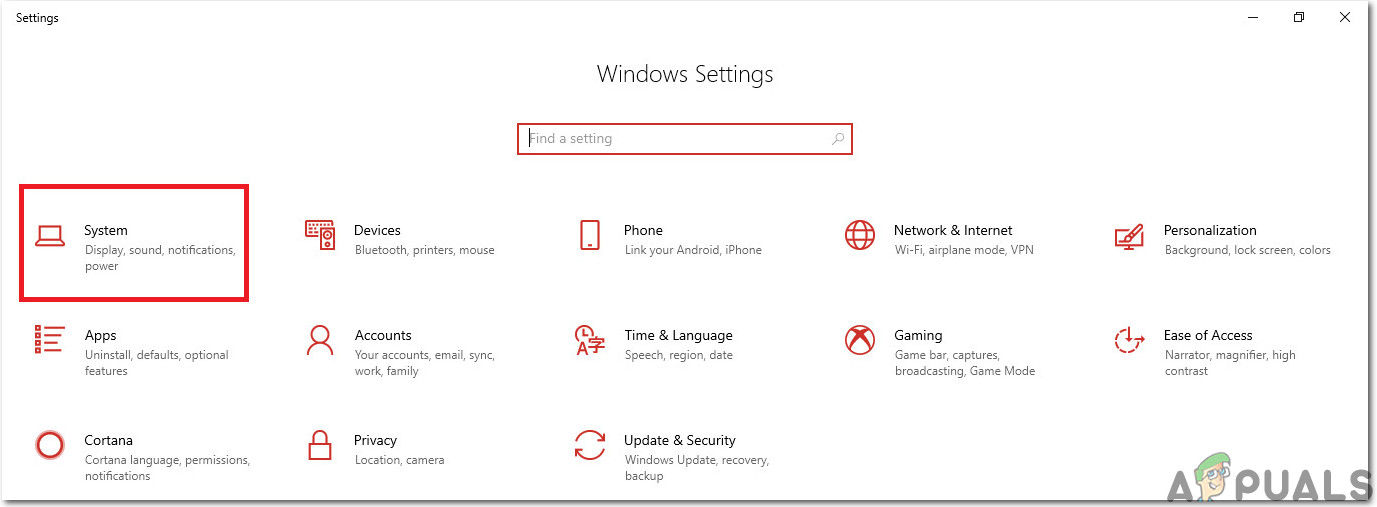 система
система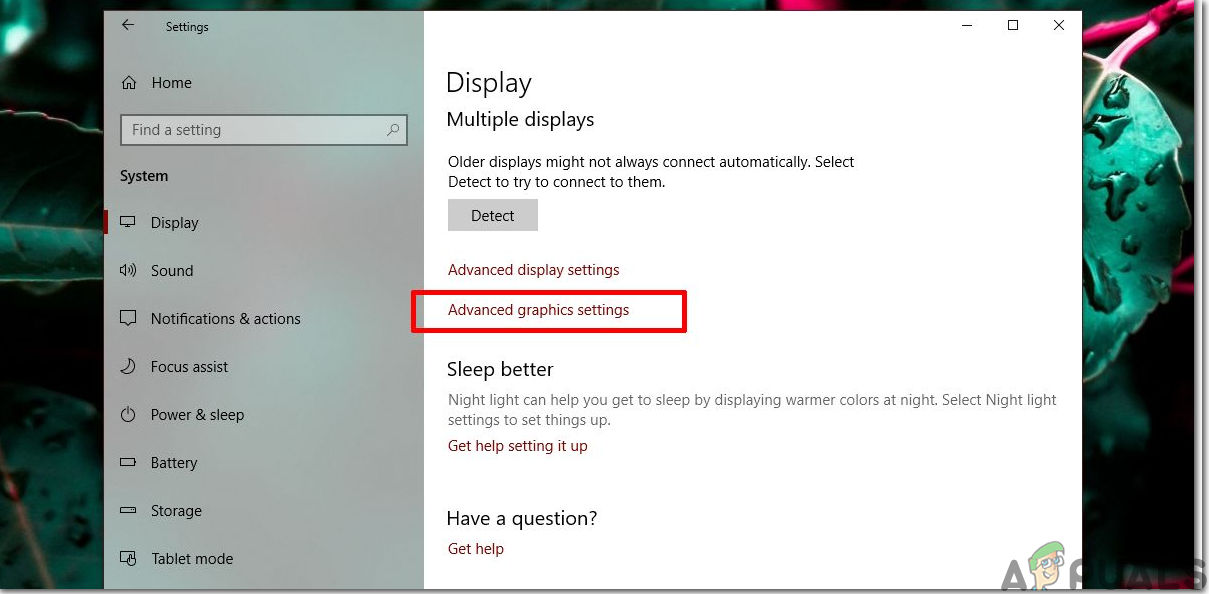 Расширенные настройки графики
Расширенные настройки графики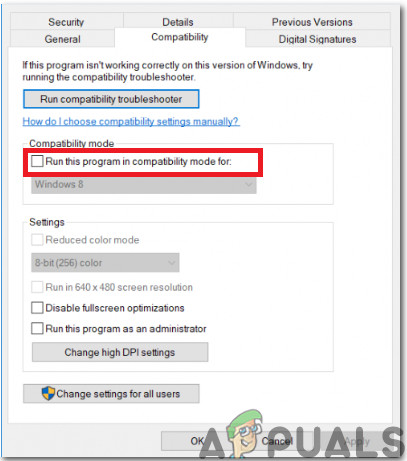 Запустить в режиме совместимости
Запустить в режиме совместимости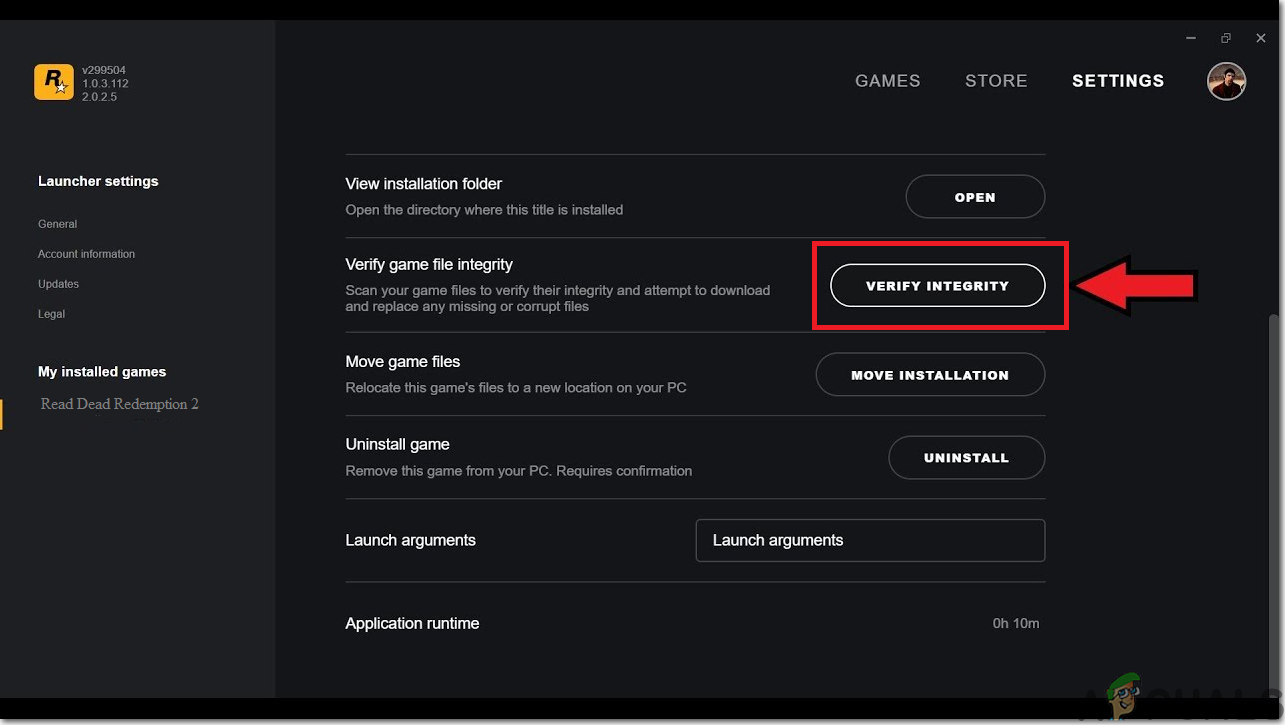 Проверьте целостность игры
Проверьте целостность игры Проверка целостности файлов игры
Проверка целостности файлов игры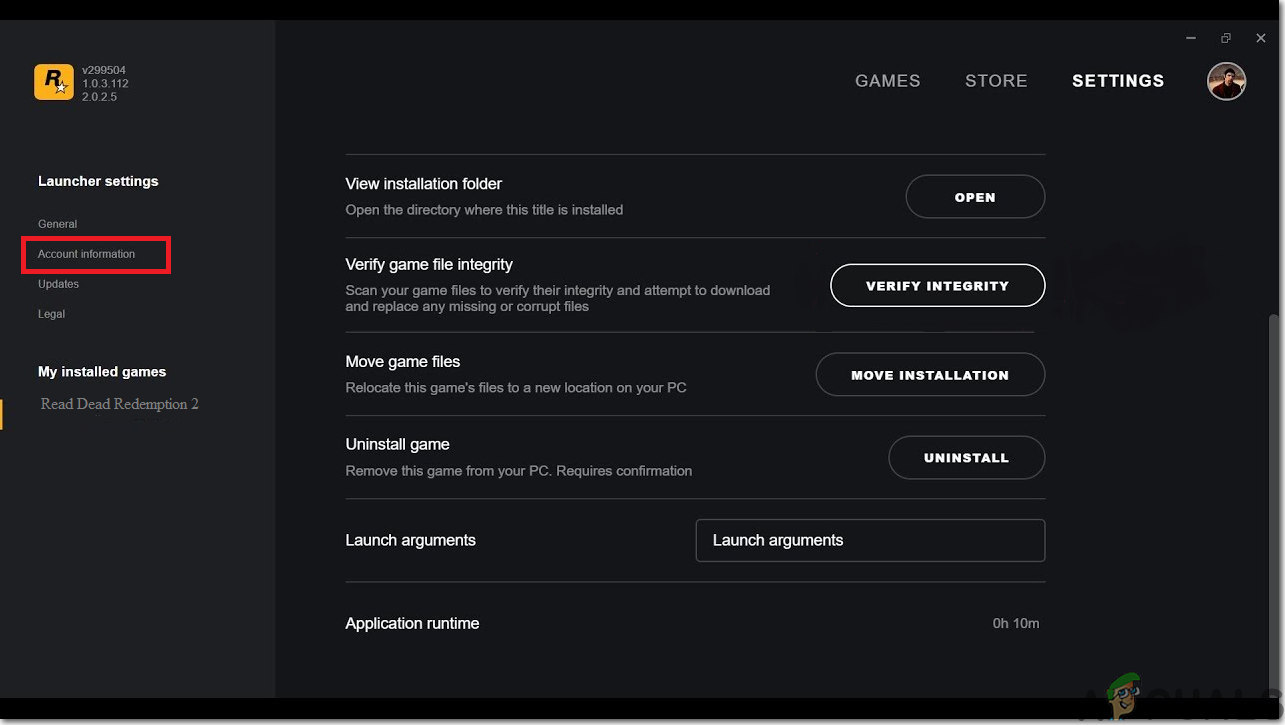 Информация об учетной записи
Информация об учетной записи Управление настройками защиты от вирусов и угроз
Управление настройками защиты от вирусов и угроз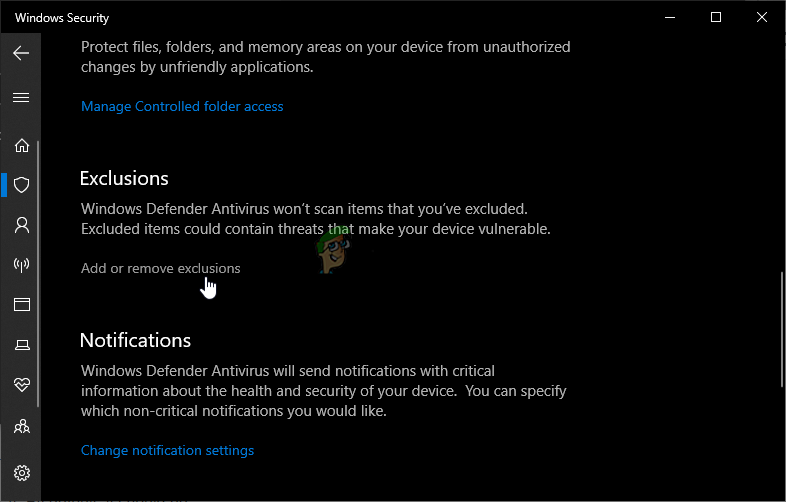 Добавить или удалить исключения в Защитнике Windows
Добавить или удалить исключения в Защитнике Windows